In questo tutorial imparerai come migliorare l'interfaccia utente (UI) della tua applicazione Chat utilizzando l'API OpenAI. Finora la chat era piuttosto rudimentale e, attraverso varie personalizzazioni, ottimizzeremo l'UI in modo che sia più in linea con lo stato dell'arte, in particolare come lo conosciamo da ChatGPT. Alla fine di questa guida sarai in grado di creare un'esperienza utente più accattivante.
Principali Conoscenze
- Disattivazione attiva dei campi di input durante la generazione di risposte.
- Visualizzazione di tutta la cronologia della chat anziché solo l'ultima risposta.
- Miglioramenti nel layout e nella presentazione della chat.
- Risoluzione di errori comuni e implementazione di una gestione dello stato coerente.
Guida Step-by-Step
1. Disattivare i campi di input durante la generazione della risposta
Inizia assicurandoti che il campo di input e il pulsante "Invia" vengano disattivati durante la generazione della risposta da parte dell'API. Crea un nuovo stato con useState per il flag Pending.
Imposta pending su true quando l'utente fa clic su "Invia" e imposta su false una volta ricevuta la risposta. Questo ti permetterà di controllare l'UI e adattare i campi di input di conseguenza.
Se provi questo passaggio, dovresti notare che il campo di input viene disattivato durante l'attesa della risposta e che il campo di input precedente viene cancellato, consentendo all'utente di inserire un nuovo messaggio.
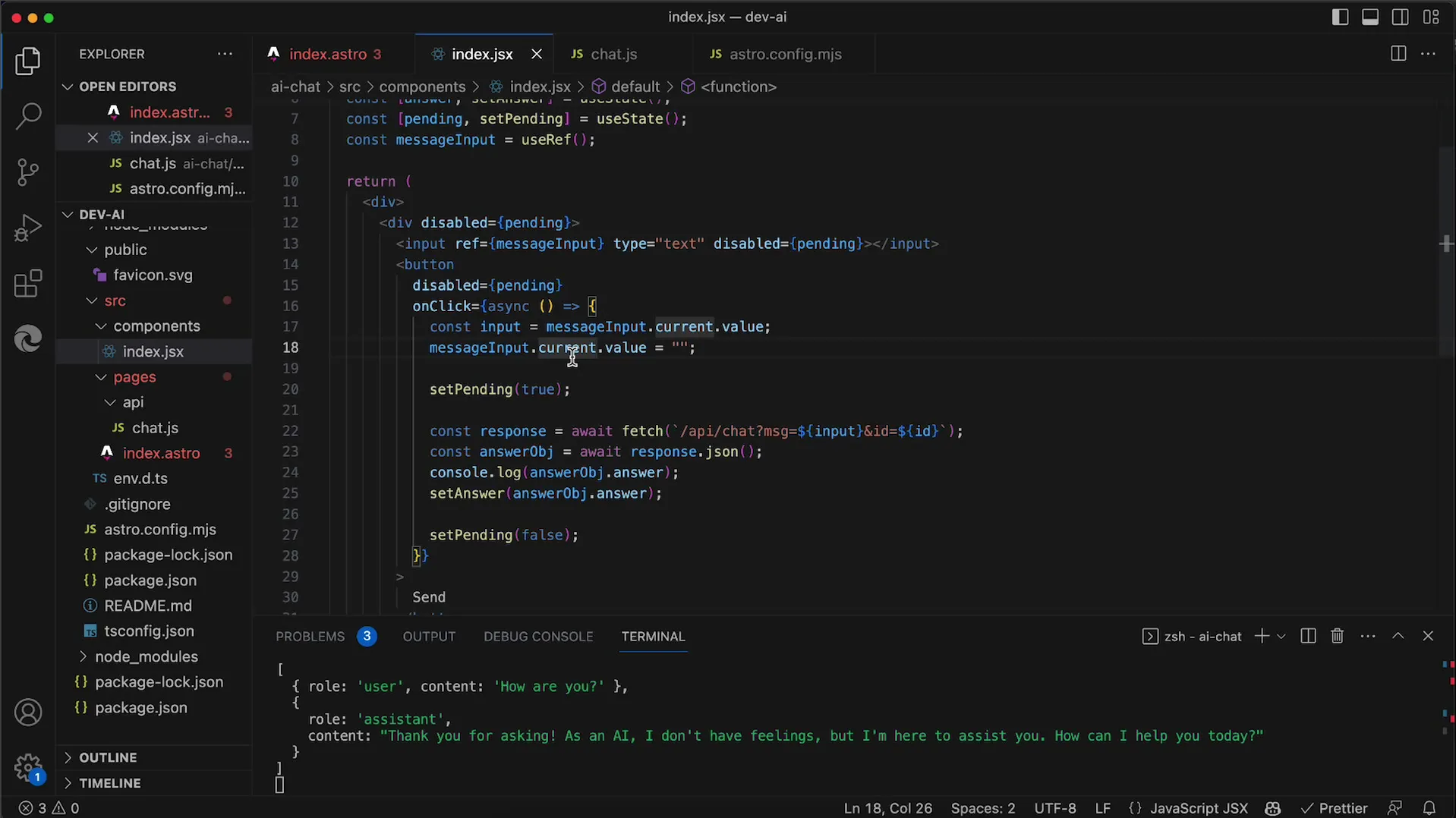
2. Ristrutturazione del layout per la cronologia della chat
Per creare un layout più accattivante, dovresti visualizzare la cronologia dei messaggi sotto il campo di input, simile a quanto fatto in ChatGPT. Per fare ciò, devi aggiustare l'ordine degli elementi nel tuo codice JSX in modo che la cronologia sia in cima.
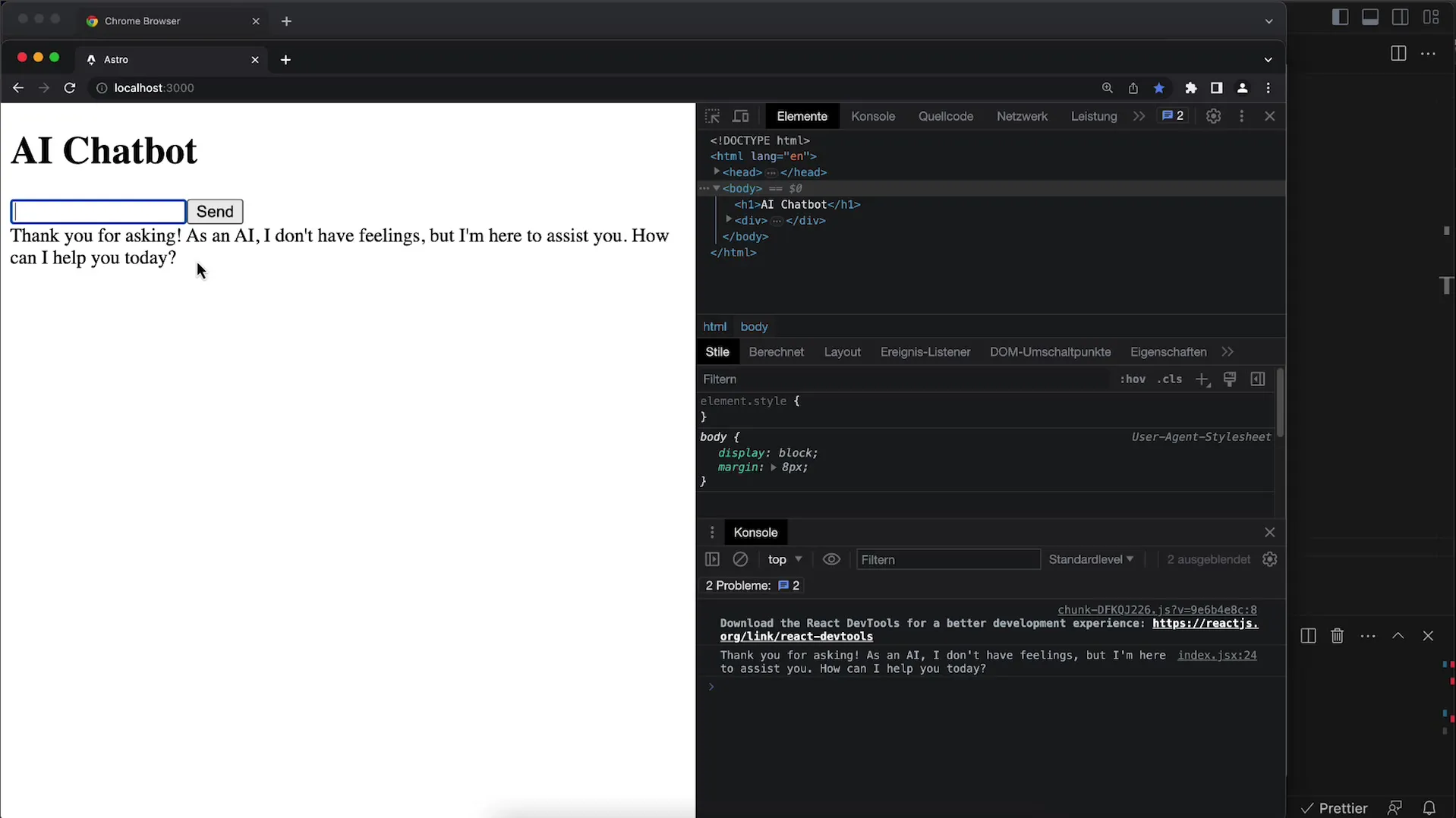
Dopo aver apportato questa modifica, testa il layout inserendo un messaggio e inviandolo. La cronologia dovrebbe ora essere visualizzata sopra il campo di input.
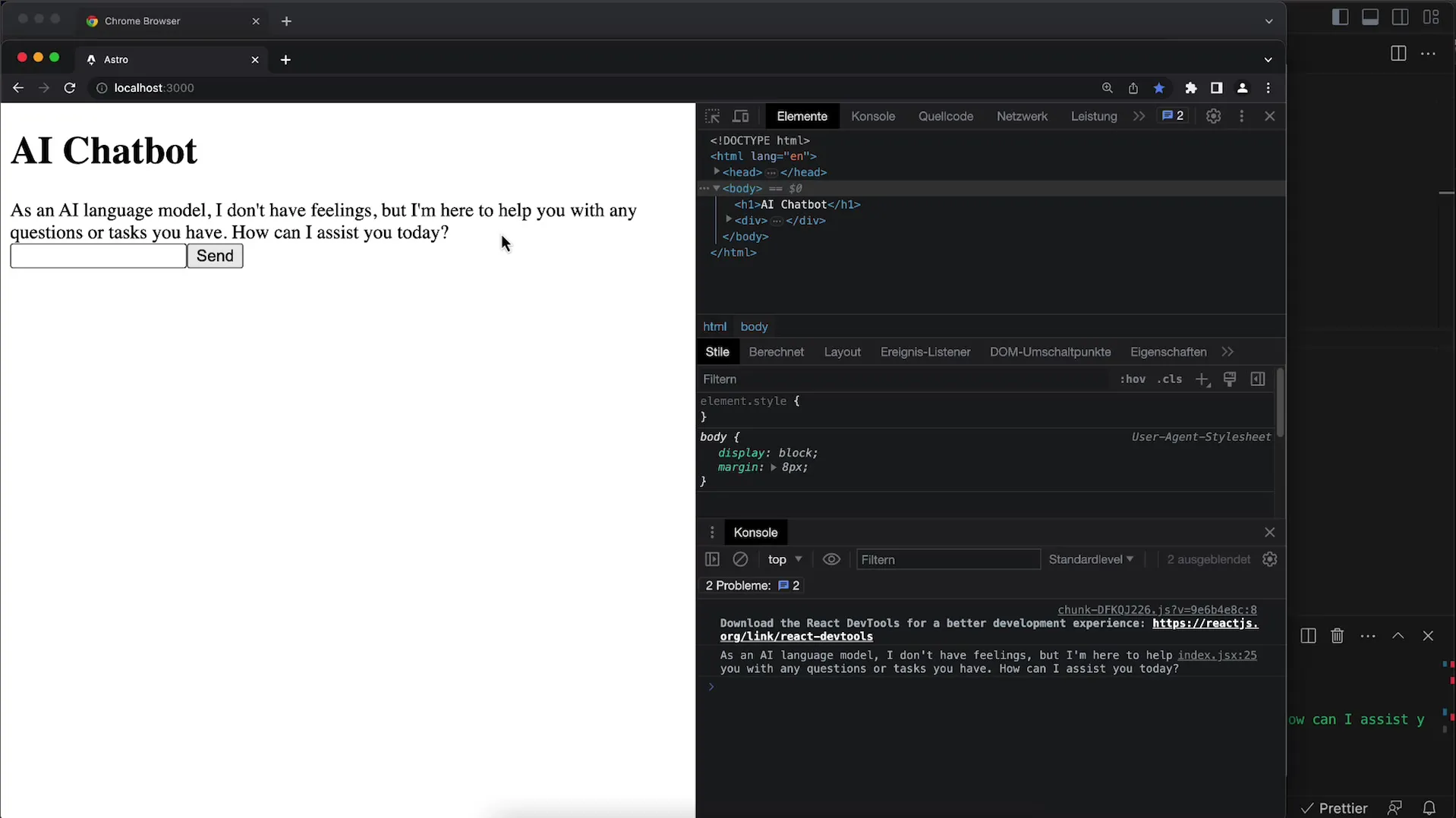
3. Utilizzare Flexbox per un migliore posizionamento dell'UI
Per assicurarti che i campi di input e la cronologia siano ben posizionati, dovresti usare Flexbox. Aggiungi display: flex al contenitore esterno e impostare flex-direction su column, in modo che gli elementi siano disposti verticalmente.
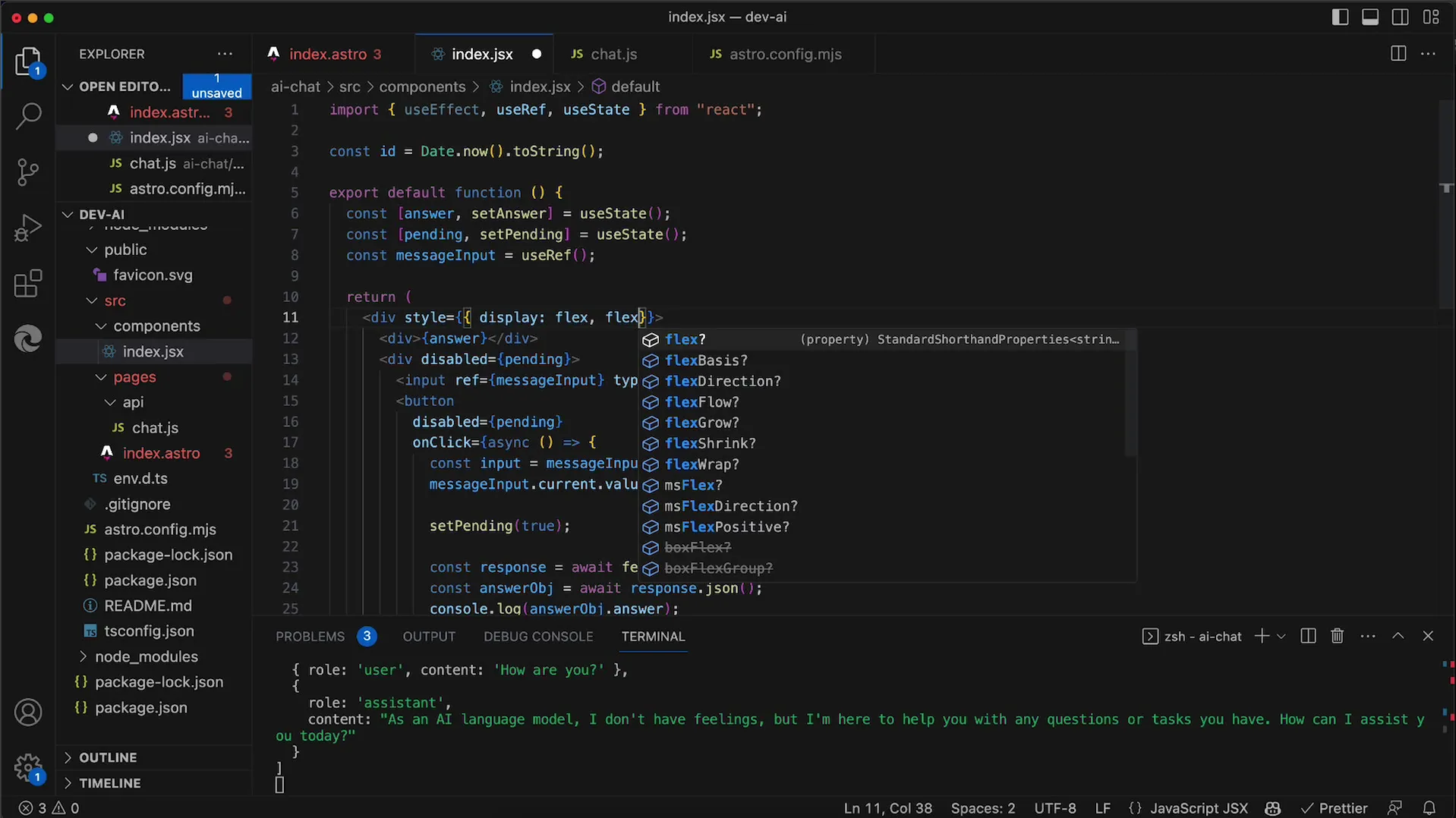
Nella disposizione, assicurati anche che ci sia spazio sufficiente tra il campo di immissione del messaggio e la cronologia utilizzando flex: 1.
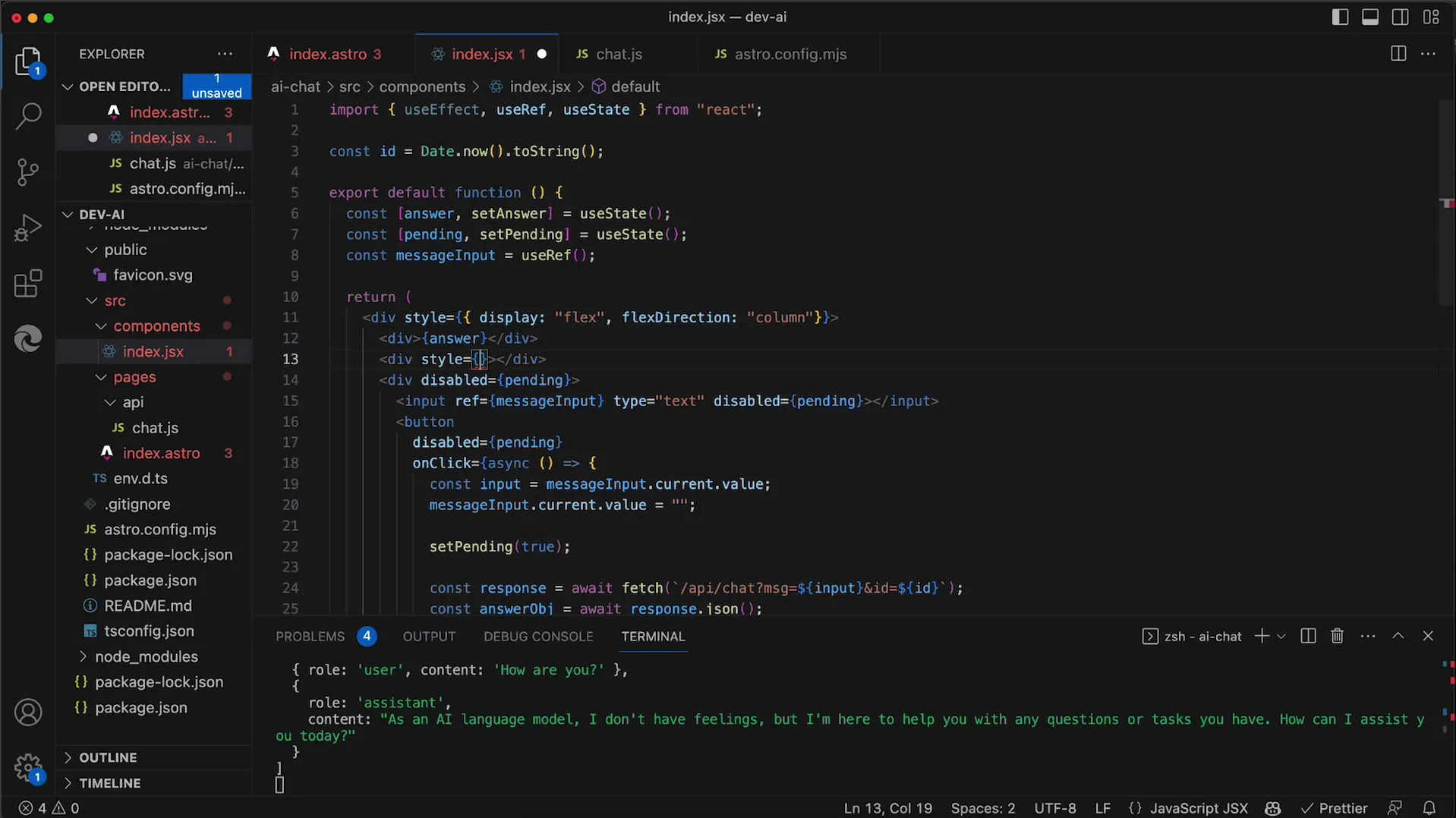
4. Assicurarsi che i contenitori abbiano un'altezza completa
Ricorda che tutti i contenitori, inclusi body, html e il tuo div principale, devono avere un'altezza completa del 100%. Imposta questi attributi in CSS per garantire che il tuo layout venga visualizzato correttamente.
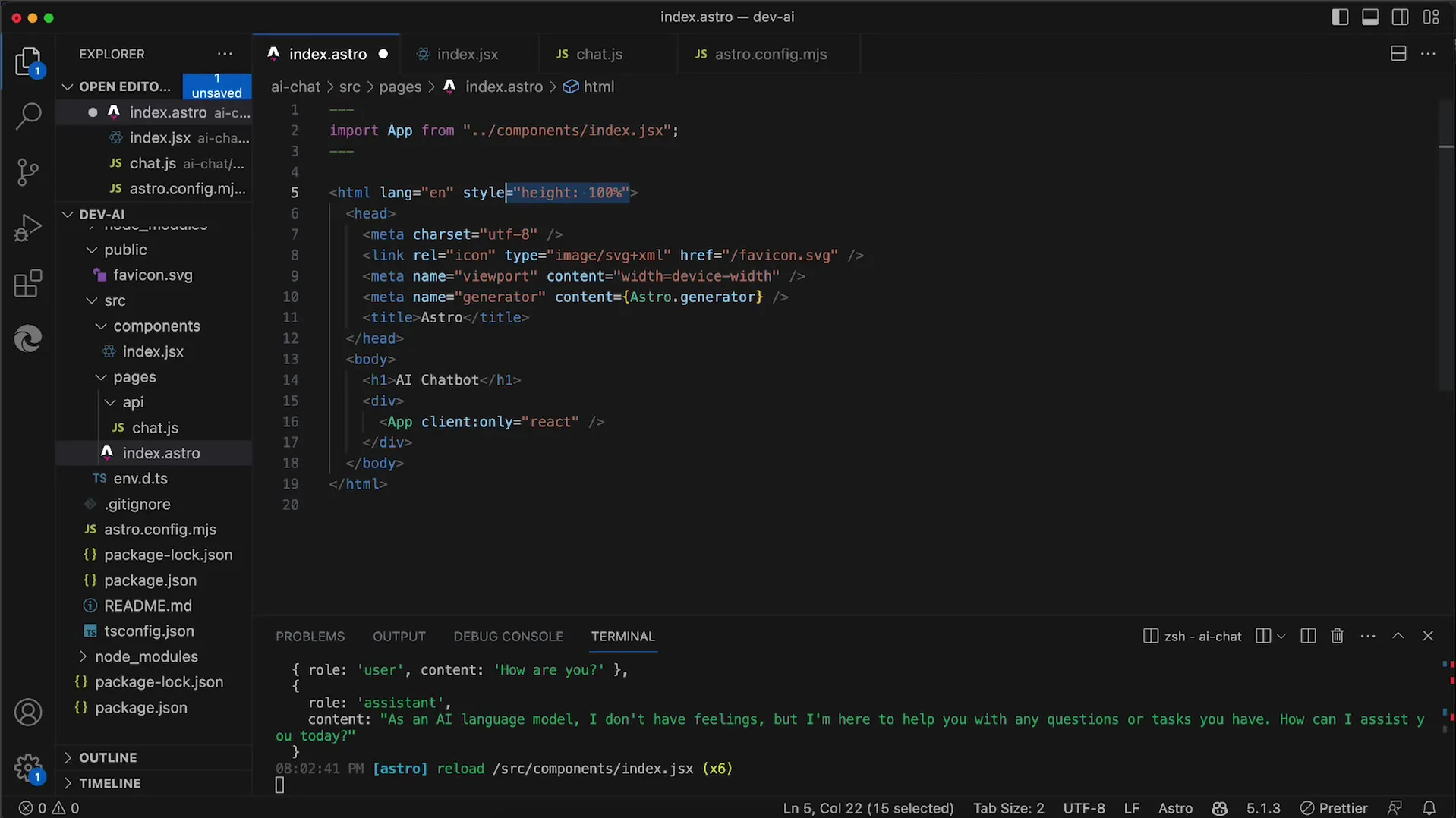
Se dopo queste modifiche il layout non appare ancora come desiderato, controlla i margini e impostali su 0 per garantire una visualizzazione senza scrollbar.
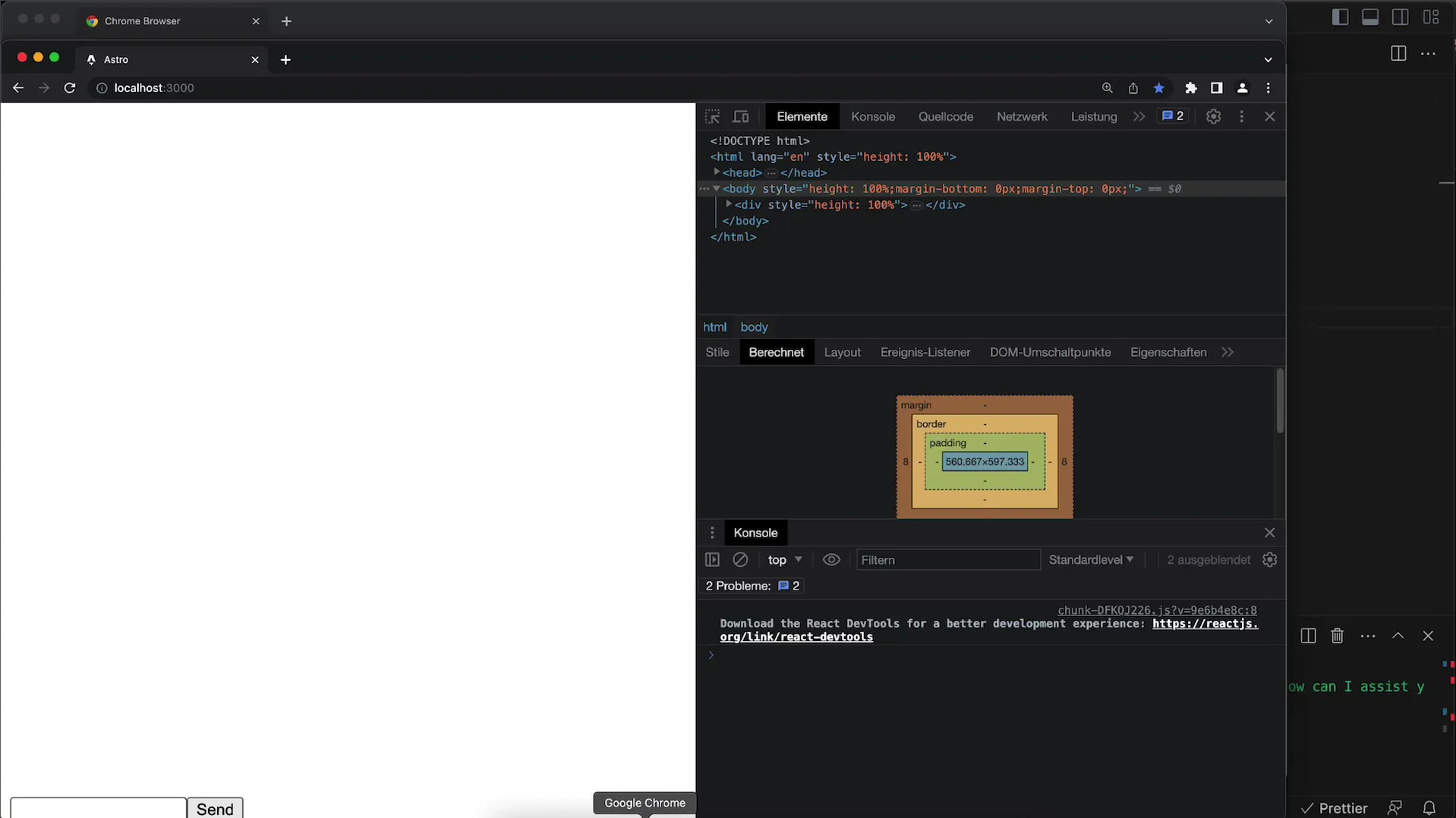
5. Implementare la cronologia della chat
Per implementare la cronologia della chat, aggiungi un altro stato per i messaggi. Questo stato memorizza tutti i messaggi inviati. Quando invii un nuovo messaggio, aggiungilo allo stato dei messaggi.
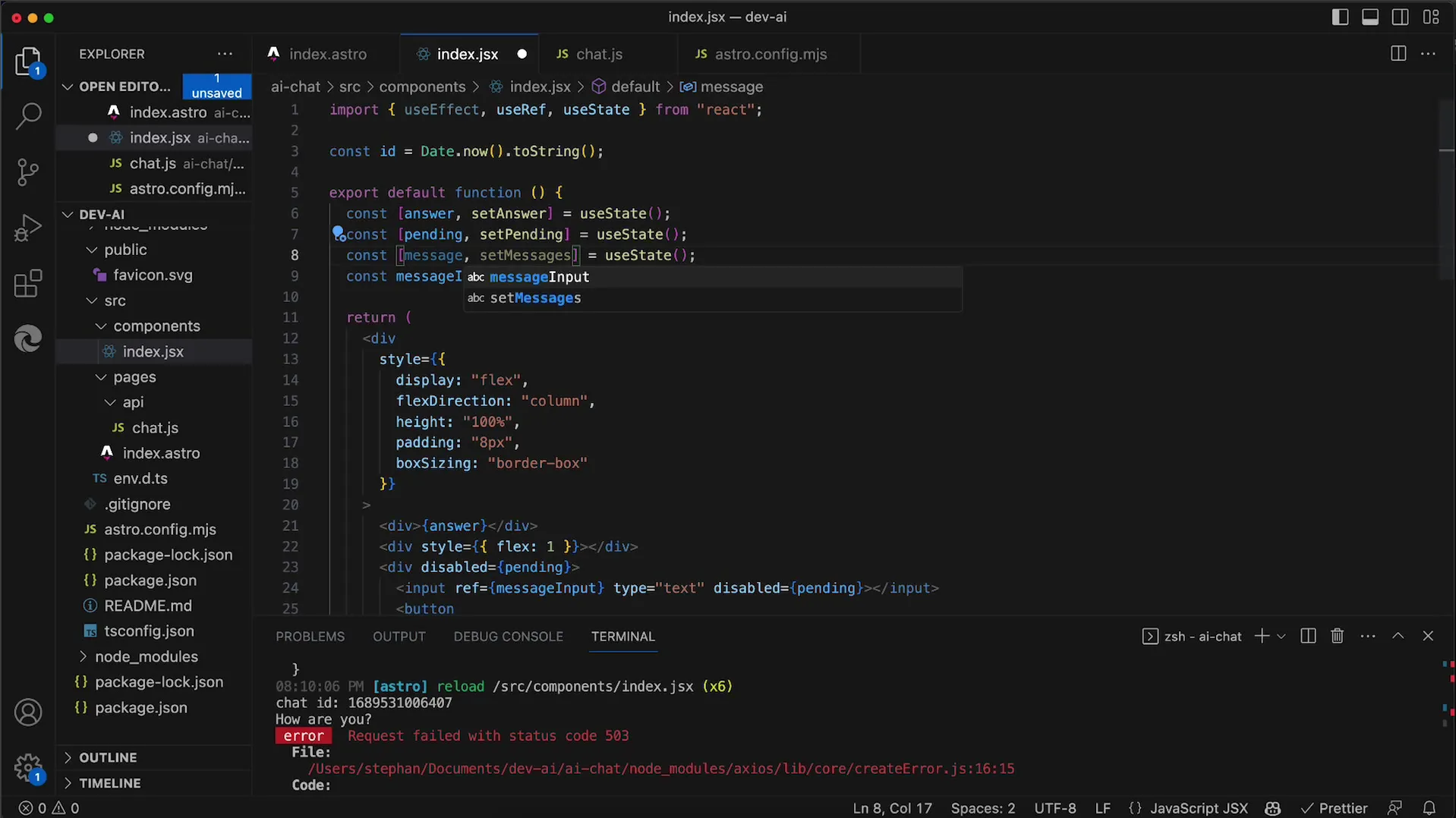
Assicurati di utilizzare il comando map per visualizzare correttamente ciascun messaggio dall'array dei messaggi. Questo consente la corretta visualizzazione di ciascun messaggio utente e API.
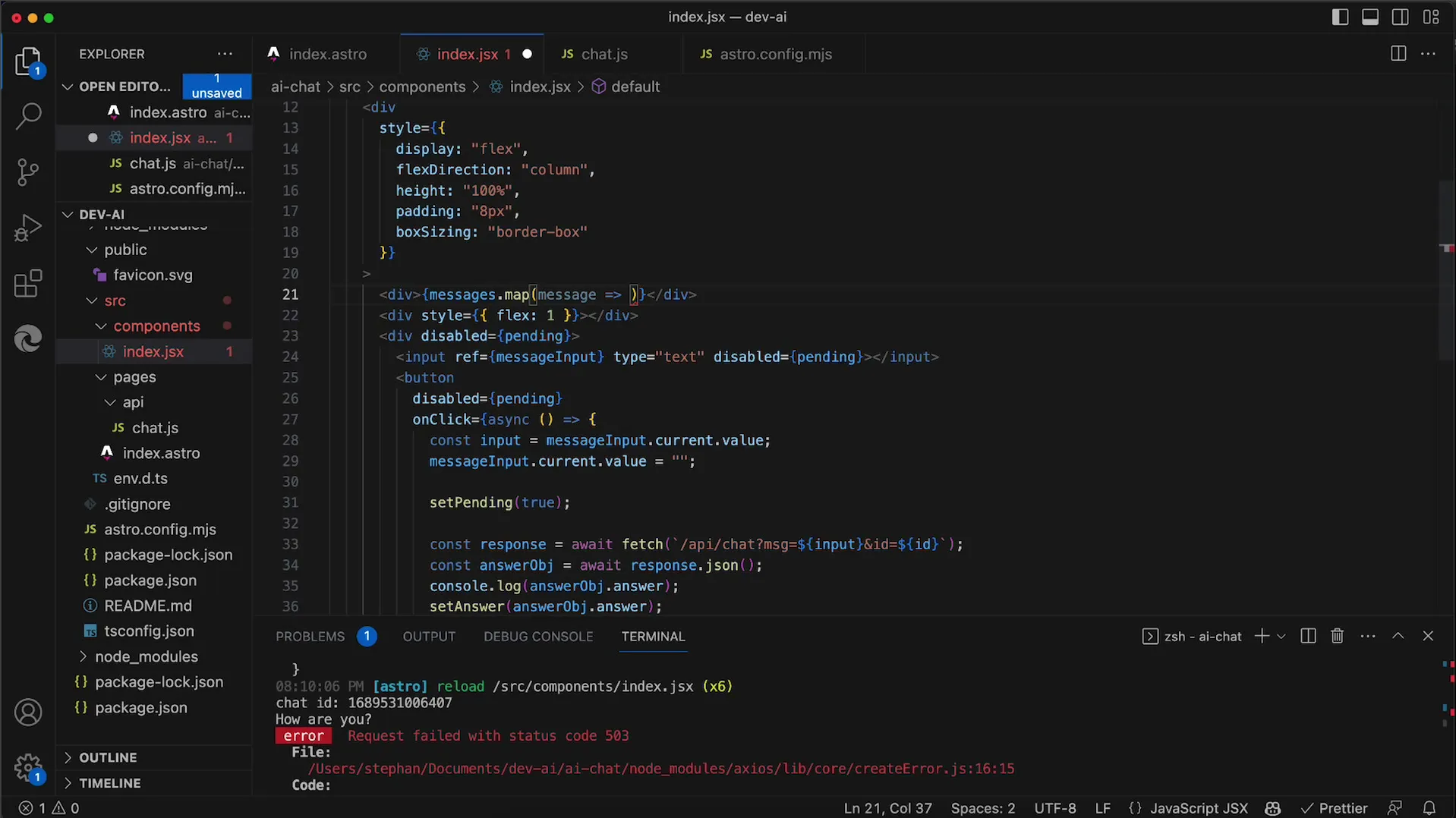
6. Aggiunta del trattamento degli errori
Per creare un'esperienza utente robusta, devi gestire gli errori che possono verificarsi durante l'utilizzo, ad esempio l'errore del server 503. Implementa una routine di gestione degli errori che informi gli utenti e, se necessario, provi a ripetere la richiesta dopo un breve periodo di attesa.
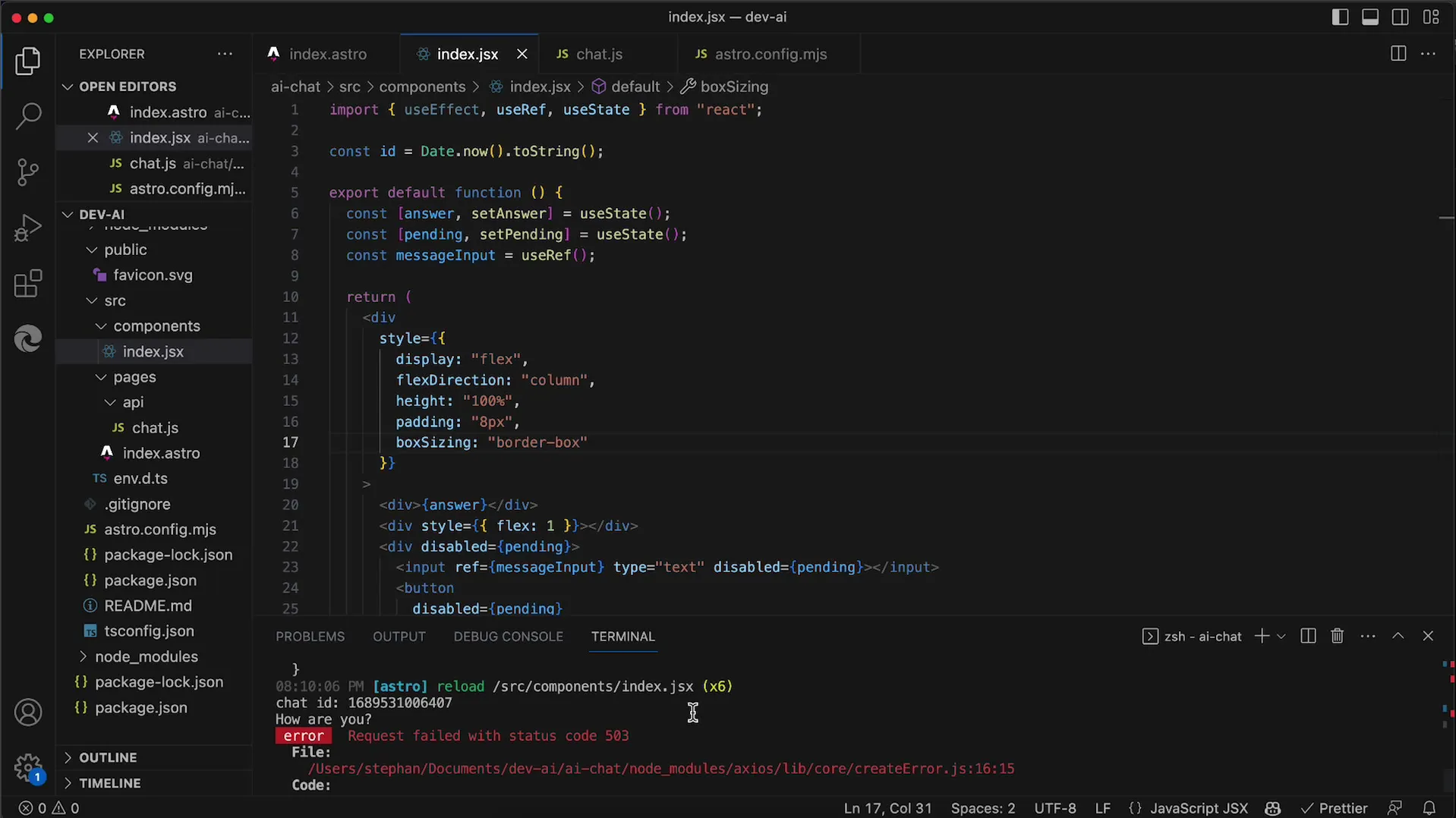
7. Miglioramenti per la visualizzazione dei messaggi
Al momento i messaggi non possono essere facilmente distinti. Sarebbe utile rappresentare ogni messaggio con un'indicazione se proviene dall'utente o dall'IA. Pensa a come puoi adattare la visualizzazione per creare chiare differenze tra i messaggi utente e IA.
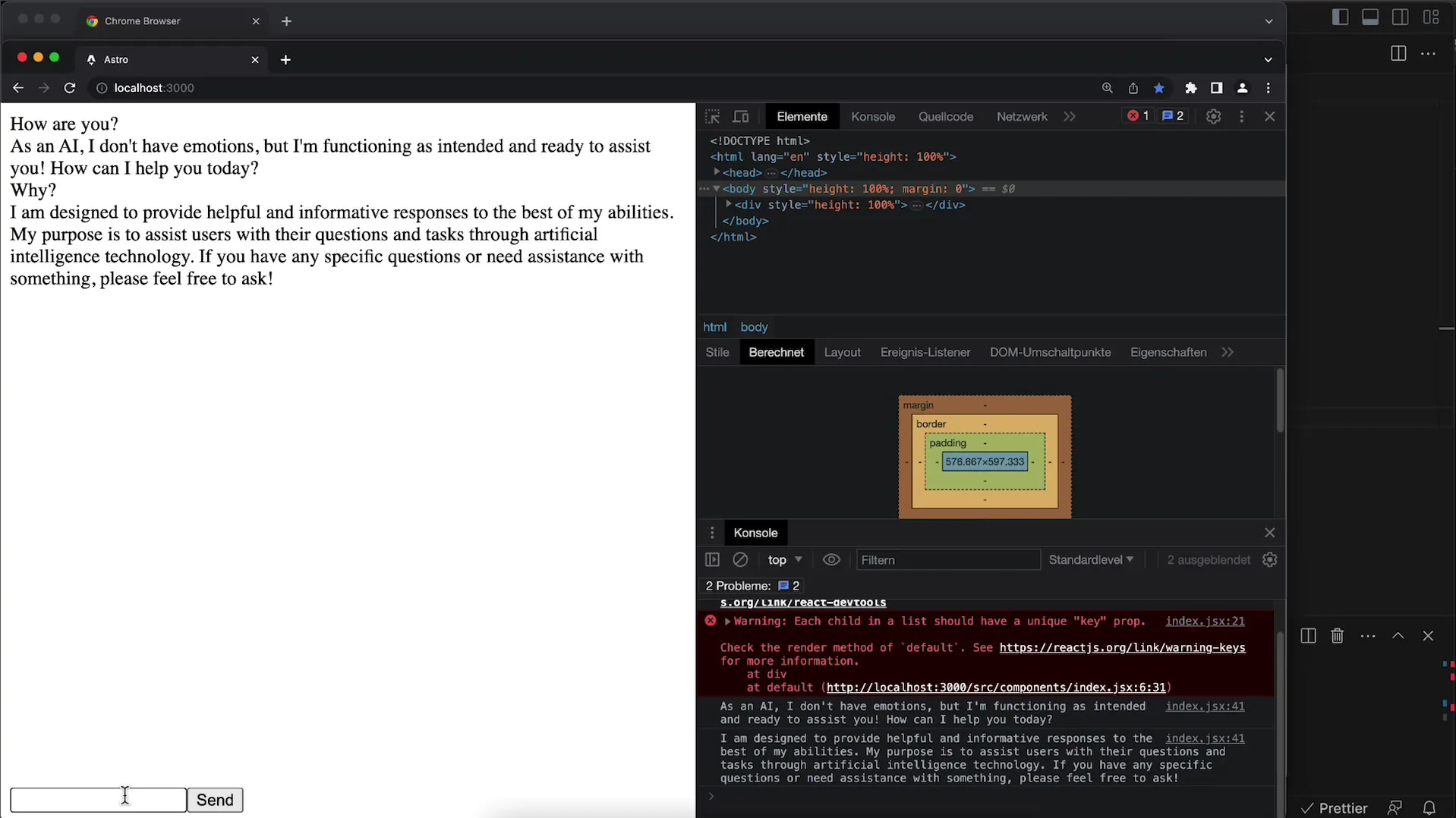
Riepilogo
In questo tutorial hai imparato come migliorare significativamente l'esperienza utente della tua applicazione di chat con l'API OpenAI attraverso modifiche mirate all'UI. Dalla disattivazione dei campi di input durante le risposte dell'API all'implementazione di un registro completo della chat, questi suggerimenti aiutano a portare la tua applicazione al livello successivo.
Domande frequenti
Come posso disattivare i campi di input durante la generazione della risposta?Usa un sistema di gestione dello stato con useState per impostare su true il campo di input e il pulsante durante l'attesa.
Come posso implementare lo storico della chat?Utilizza uno stato aggiuntivo per memorizzare tutti i messaggi e visualizzali nel JSX utilizzando il map.
Perché il mio layout non viene visualizzato correttamente?Assicurati che tutti i contenitori abbiano un'altezza del 100% e controlla i margini per possibili barre di scorrimento.
Come posso fornire un feedback utente sugli errori?Implementa una routine di gestione degli errori che mostri un messaggio comprensibile in caso di errore e, se necessario, possa tentare nuovamente.


